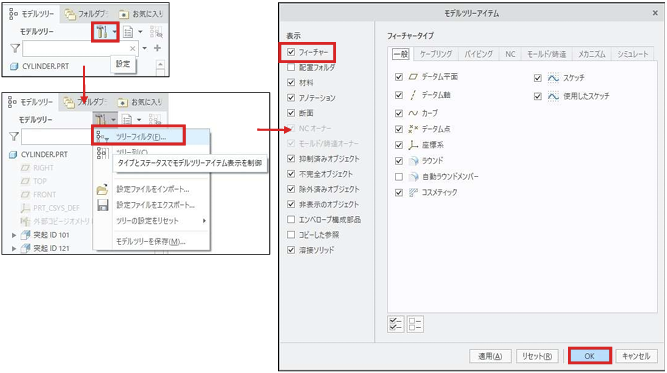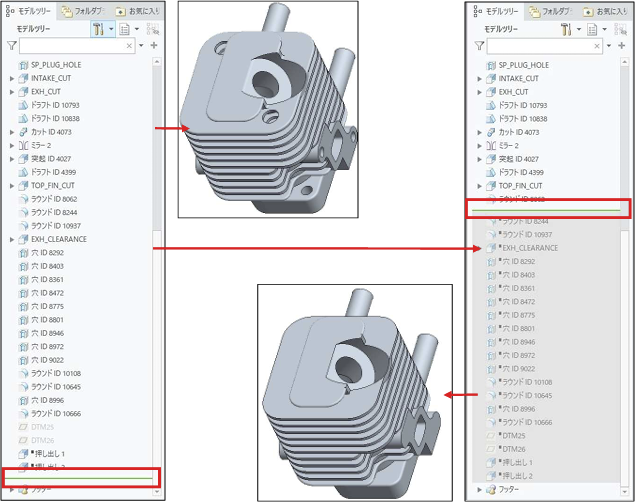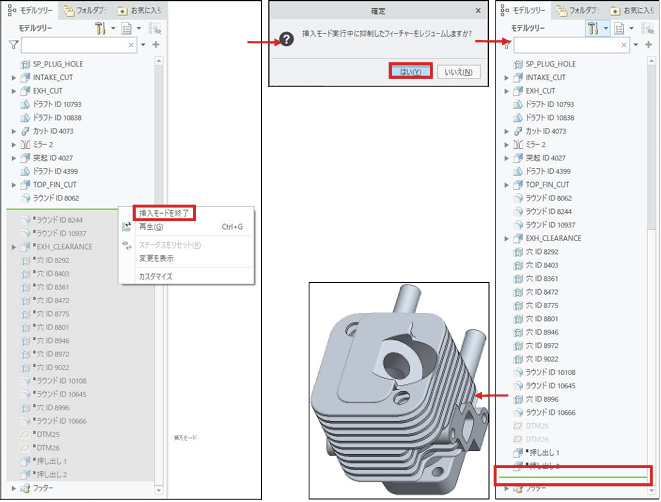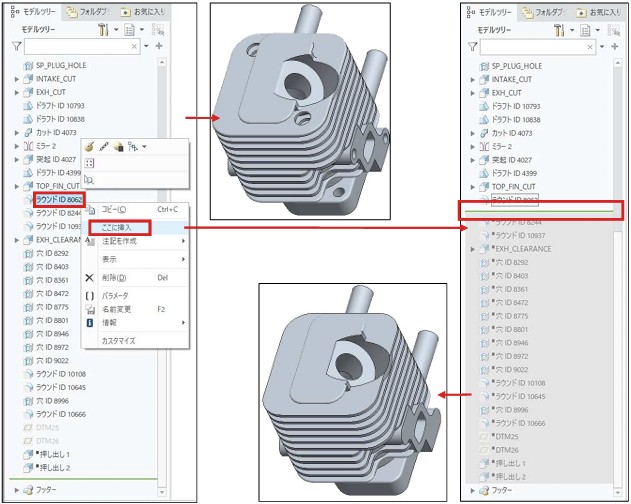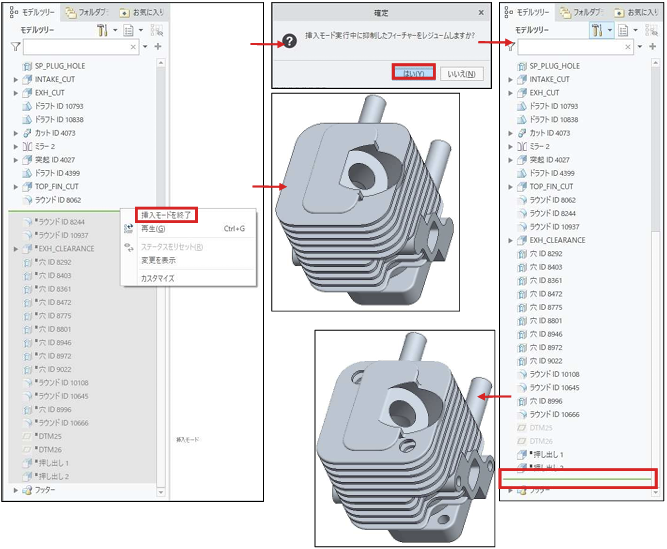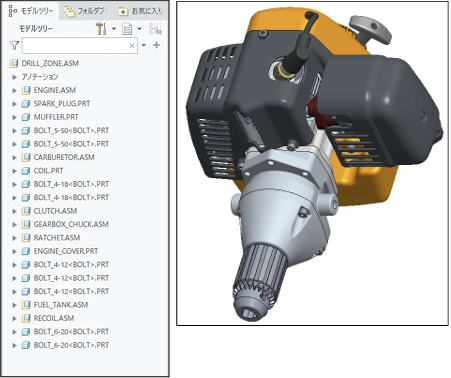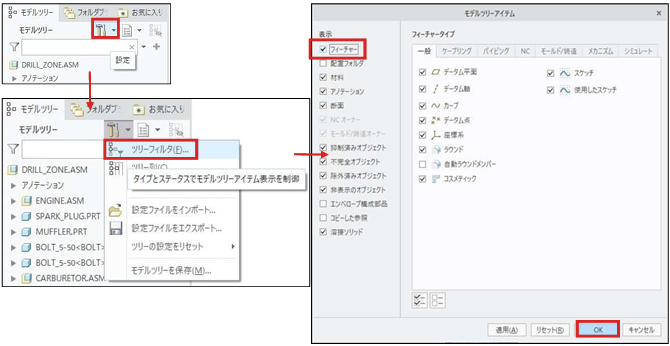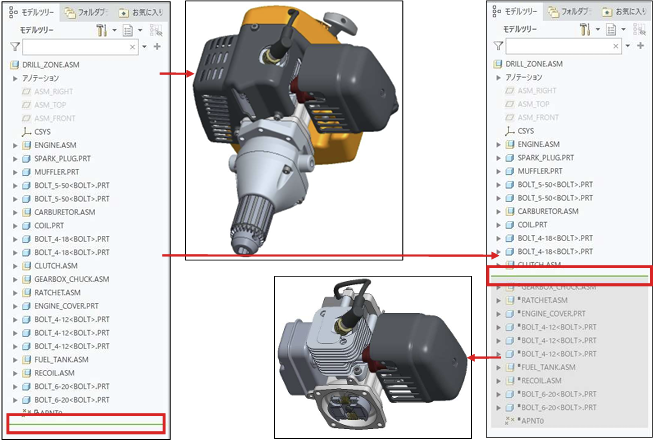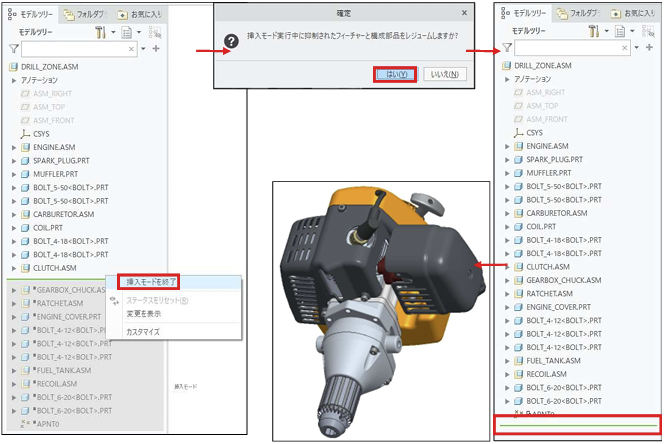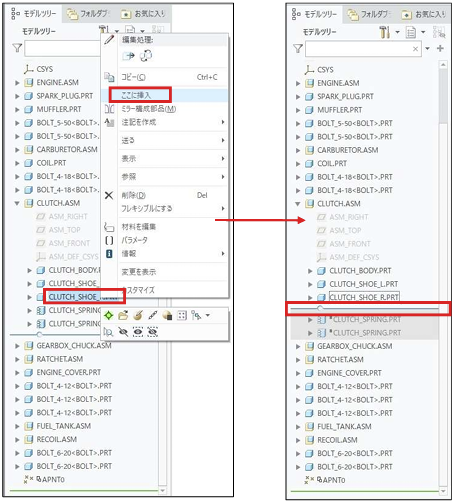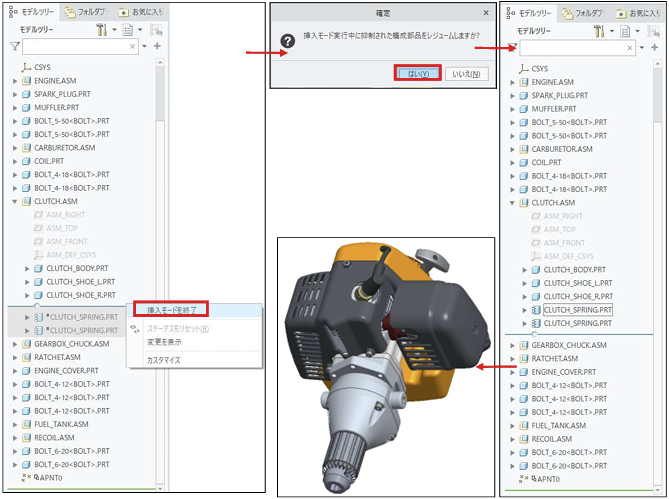操作方法/TIPS
CAD
Creo Parametric

記事の概要
皆さん、こんにちは。
旭エンジニアリング 製品技術チームの 村井です。
今回は挿入モードの活用方法を、下図の部品モデルとアセンブリモデルを例に、Creo6.0を用いて説明いたします。

【1】部品モデルでスクロールバーを活用する方法
- モデルツリー>設定>ツリーフィルター をクリックします。
- 「モデルツリーアイテム」のダイアログボックスが表示されます。
-
表示>フィーチャーにチェックが入っていることを確認>OK をクリックします。

- モデルツリーの最後が見えるように下側にスクロールします。
- モデルツリーの最後が見えるように下側にスクロールします。
- スクロールバーにマウスを合わせると、マウスポインターが右手の形に変化します。
- その状態で、左ボタンをクリックすると、右手でスクロールバーを掴む形に変化します。
- 左ボタンをクリックしたままで、挿入モードに入りたい場所まで、スクロールバーを移動します。
- スクロールバーを離すと、それ以降が抑制され、挿入モードに入り、グラフィックウィンドの左下に「挿入モード」の文字が表示されます。
-
挿入モードでの作業を行います。

- 挿入モードを解除するときは、緑色のスクロールバーで右ボタン>挿入モードを終了 をクリックします。
- 「確定」ダイアログボックス>はい をクリックします。
-
緑色のスクロールバーが下まで移動し、抑制されていたフィーチャーが解除されます。

【2】部品モデルでスクロールバーを活用しない方法
- 作成したフィーチャーが大量で、スクロールバーを希望の場所まで移動するのが容易でない場合は、この方法を用います。
- 挿入モードに入りたいフィーチャーを選択>右ボタン>ここに挿入 をクリックします。
- それ以降が抑制され、挿入モードに入り、グラフィックウィンドの左下に「挿入モード」の文字が表示されます。
-
挿入モードでの作業を行います。

- 挿入モードを解除するときは、緑色のスクロールバーで右ボタン>挿入モードを終了 をクリックします。
- 「確定」ダイアログボックス>はい をクリックします。
-
緑色のスクロールバーが下まで移動し、抑制されていたフィーチャーが解除されます。

【3】アセンブリモデルでスクロールバーを活用する方法(サブアセンブリ間の挿入モード)
-
アセンブリではデフォルト状態で、モデルツリーは下図のようになっています。

- スクロールバーを表示させるために、モデルツリー>設定>ツリーフィルター をクリックします。
- 「モデルツリーアイテム」のダイアログボックスが表示されます。
-
表示>フィーチャーにチェック>OK をクリックします。

- モデルツリーの最後に緑色のスクロールバーが見えることを確認します。
- スクロールバーにマウスを合わせると、マウスポインターが右手の形に変化します。
- その状態で、左ボタンをクリックすると、右手でスクロールバーを掴む形に変化します。
- 左ボタンをクリックしたままで、挿入モードに入りたい場所まで、スクロールバーを移動します。
- スクロールバーを離すと、それ以降が抑制され、挿入モードに入り、グラフィックウィンドの左下に「挿入モード」の文字が表示されます。
-
挿入モードでの作業を行います。

- 挿入モードを解除するときは、緑色のスクロールバーで右ボタン>挿入モードを終了 をクリックします。
- 「確定」ダイアログボックス>はい をクリックします。
-
緑色のスクロールバーが下まで移動し、抑制されていたフィーチャーが解除されます。

注記)このスクロールバーを移動して挿入モードに入る方法は、アセンブリモデルの場合サブアセンブリ内のフィーチャー間には利用できません。
サブアセンブリ内で挿入モードに入りたい場合は、次の【4】の方法をご利用下さい。
【4】アセンブリモデルでスクロールバーを活用しない方法(サブアセンブリ内の挿入モード)
-
サブアセンブリが大量で、スクロールバーを希望の場所まで移動するのが容易でない場合と
サブアセンブリ内で挿入モードに入りたい場合は、この方法を用います。 -
挿入モードに入りたいサブアセンブリを選択>右ボタン>ここに挿入 をクリックします。
サブアセンブリ内で挿入モードに入りたい場合は、挿入モードに入りたいフサブアセンブリ開き、
構成部品かフィーチャーを選択>右ボタン>ここに挿入 をクリックします。 -
以降は、サブアセンブリ内で挿入モードに入りたい場合の操作方法を記載します。
開いたサブアセンブリ内で、それ以降が抑制され、挿入モードに入り、グラフィックウィンドの左下に「挿入モード」の文字が表示されます。 -
挿入モードでの作業を行います。

- 挿入モードを解除するときは、緑色のスクロールバーで右ボタン>挿入モードを終了をクリックします。
- 「確定」ダイアログボックス>はい をクリックします。
-
抑制されていた構成部品が解除されます。